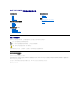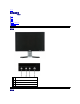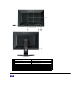Dell™E178WFP 平面顯示器使用手冊 關 於您的螢幕 前視圖 後視圖 側視圖 底視圖 螢幕規格 照顧您的顯示器 使 用您的可調式螢幕腳架 安裝腳架 收納您的纜線 使用傾斜底座 移除腳架 產品明確的問題 螢幕疑難排解 一般問題 產品明確的問題 附錄 FCC聲明(僅限美國)和其它管制資訊 警告: 安全指示 聯絡 Dell 使用螢幕顯示(OSD) 連接您的螢幕 使用前方面板按鈕 使用螢幕顯示(OSD) 使用Dell Soundbar (選購) 注意、警示和警告 本指南中的文字方塊可能伴有圖示說明 , 並以斜體或粗體印刷。 這些方塊為注意、警示和警告,使用情境如下: 注意 : 注意代表能幫助您更加利用電腦的重要資訊。 警示 : 警示代表可能對硬體造成的損害和資料遺失 , 並告知您該如何避免問題。 警告 : 警告代表可能對財產造成的損害 , 個人傷害或死亡。 部分警告可能會以其他形式出現 , 並不附有圖示。 在這些情況下,警告的明確描述乃受監管機構所管轄。 本 文 件 中 的 資 訊 若 有 變 更 恕 不另行 通 知 。 © 2007-2008 Dell Inc.
返回目錄 關於您的螢幕 Dell™ E178WFP 平 面 螢 幕 前視圖 後視圖 側視圖 底視圖 螢幕規格 液晶顯示器品質和圖元政策 照顧您的顯示器 前視圖 1 功能表選項按鈕 2 亮度對比 /下(-)按鈕 3 自動-調整/上(+)按鈕 4 電源按鈕 開/關按鈕 後視圖 附指示燈
1 保全鎖插槽 連接保全鎖防止燭幕被竊 2 Dell Soundbar 連接卡榫 與選購的Dell Soundbar 連接 3 條碼序碼貼紙 在聯繫Dell技術支援服務時請參考此貼紙上的序碼 4 安規貼紙 列出此螢幕已獲得的安規認證 5 腳座移除按鈕 按此按鍵以移除腳座 6 VESA 支架連接孔(100公釐 –在腳座後) 用來以VESA支架架起螢幕 7 纜線固定器 將你的纜線穿過此孔以整理並固定你的纜線 側視圖
右視圖 左視圖 底視圖 1 AC電源線接頭 2 VGA接頭
螢幕規格 一般 型號 E178WFP 平面螢幕 螢幕類型 主動矩陣式 - TFT LCD 螢幕尺寸 17 英吋 (17-英吋對角線可視影像大小) 預設顯示區域: 水平 367.2 公厘 (14.46 英吋 ) 垂直 229.5 公厘 (9.04 英吋 ) 畫素距 0.255 公厘 x 0.
物理 特性 以下表格列出物理特性: 訊號線類型 D-sub: 可分離式類比15pin藍色接頭,連接至螢幕 尺吋 ( 含腳架 ): 高 339.0 公厘(13.34 英吋) 寬 403.9 公厘(15.90 英吋) 深 136.5 公厘(5.37 英吋) 重量 3.60 公斤 (7.93 磅) 螢幕 ( 腳架和機身 ) 2.70 公斤 (5.95 磅) 僅平面螢幕 (VESA Mode) 4.85 公斤 (10.68 磅 ) 含包裝 操作環境 以下表格列出環境限制: 溫度 : 操作中 攝氏 5° ~35° ( 華氏 41° ~ 95°) 非操作中 保存:攝氏 0° ~60° ( 華氏 32° ~ 140°) 運送:攝氏-20° 到 60°C(-4° 到 140°F) 溼度 : 操作中 10% ~ 80% ( 非凝結 ) 非操作中 5% ~ 90% ( 非凝結 ) 操作時 最高 3,657.6 公尺 (12,000 英呎 ) 非操作時 最高 12,192 公尺 (40,000 英呎 ) 高度 : 散熱: 256.08 BTU/小時(最大) 119.
或是移動滑鼠 啟動電腦或叫醒螢幕以進入 OSD 。 接腳說明 VGA 接 頭 下表顯示了VGA接頭中的引腳分配: 接腳後 碼 連接訊號 線的15-pin端 1 視訊 - 紅色 2 視訊 - 綠色 3 視訊 - 藍色 4 接地 5 自我測試 6 接地 -R 7 接地 -G 8 接地 -B 9 電腦 5V/3.
· 若您打開包裝時發現到有白色粉末 , 請用布拍掉。 該白色粉末是在螢幕出貨時所產生。 · 請小心搬運您的螢幕 , 以免深色塑膠刮傷產生的摩擦痕跡比淡色螢幕還明顯。 · 為了幫助您維持監視器的最佳影像品質,請使用動態變化的螢幕保護程式,不使用監視器時,也請關閉監視器電源。 返回目錄
回到目錄 附錄 Dell™ E178WFP 彩色平面顯示器 FCC辨識資訊 警告:安全指示 與 Dell連絡 顯示器安裝設定指南 FCC辨識資訊 美國聯邦通訊委員會(FCC)公告(適用於美國) 美國聯邦通訊委員(FCC)B級 (Class B) 本設備會產生、使用及釋出射頻能量,如未依照廠商使用手冊安裝及使用,將對收音機及電視機之接收造成干擾。本設備係依照美國聯邦委員會規範第15條(Part 15 of the FCC Rules) 之規定測試,結果符合B級(Class B)數位化設備之各項限制。 本設備符合美國聯邦委員會規範第15條之規定。操作本設備時須符合下列兩項條件: 1 不可造成不良干擾。 2 須能承受所接收之任何干擾,包括可能造成非預期操作之干擾。 公 告 :FCC規範明文規定:凡未經Dell Inc.
關於您所在國家的特定網站位址,請在下面表格適當的國家部分中尋找。 注: 免付費電話僅供於列出的國家中使用。 注: 在某些參與的國家中有列出專門提供Dell XPS™可攜式電腦支援的專用電話。 若您沒有看到專為XPS可攜式電腦提供的電話號碼列表,您可以透過列出的支援電話號碼與Dell聯 絡,便會為您轉接至適當的電話號碼。 l 當您需要與Dell聯絡時,請使用電子化位址、電話號碼與下面表格中提供的代碼。 若您需要協助判斷該使用哪一個代碼,請與您當地或國際接線生聯絡。 注: 所提供的聯絡資訊在印刷本文件時是正確的,但有可能會變更。 服務類型 國 家 (城 市 ) 國際存取碼 國碼 城市代碼 區碼、 地區編號與 免付費電話號碼 網站與電子郵件地址 安 圭 拉 島 線上支援 安 地卡及 巴 布 達 www.dell.com/ai 電子郵件 la-techsupport@dell.com 技術支援、客戶服務、銷售 免付費電話:800-335-0031 線上支援 www.dell.com.ag la-techsupport@dell.
國碼: 32 城市代碼: 2 百慕達 一般支援傳真 02 481 92 95 客戶服務 02 713 15 65 企業銷售 02 481 91 00 傳真 02 481 92 99 接線總機 02 481 91 00 線上支援 www.dell.com/bm la-techsupport@dell.com 玻利維亞 技術支援、客戶服務、銷售 1-877-890-0751 線上支援 www.dell.com/bo la-techsupport@dell.com 技術支援、客戶服務、銷售 巴西 免付費電話:800-10-0238 www.dell.com/br 線上支援 國際存取碼: 00 BR-TechSupport@dell.
大型企業帳戶東方 免付費電話:800 858 2020 大型企業帳戶東方政府與教育 免付費電話:800 858 2669 大型企業帳戶佇列小組 免付費電話:800 858 2572 大型企業帳戶南方 免付費電話:800 858 2355 大型企業帳戶西方 免付費電話:800 858 2811 大型企業帳戶備用零件 免付費電話:800 858 2621 哥倫比亞 www.dell.com/co 線上支援 la-techsupport@dell.com 技術支援、客戶服務、銷售 哥斯大黎加 01-800-915-4755 www.dell.com/cr 線上支援 la-techsupport@dell.com 技術支援、客戶服務、銷售 捷克共和國(布拉格) 0800-012-0231 support.euro.dell.com 線上支援 國際存取碼: 00 國碼: 420 丹麥(哥本哈根) 國際存取碼: 00 國碼: 45 czech_dell@dell.
銷售 01 55 94 71 00 傳真 01 55 94 71 01 德國(法蘭克福) support.euro.dell.com 線上支援 國際存取碼: 00 國碼: 49 城市代碼: 69 希臘 國際存取碼: 00 國 碼 : 30 tech_support_central_europe@dell.com 僅適用於XPS電腦的技術支援 069 9792 7222 技術支援 069 9792-7200 家庭/小型企業客戶服務 0180-5-224400 全球部門客戶服務 069 9792-7320 偏好的帳戶客戶服務 069 9792-7320 大型帳戶客戶服務 069 9792-7320 公共帳戶客戶服務 069 9792-7320 接線總機 069 9792-7000 線上支援 support.euro.dell.
愛爾蘭(切里伍德) 線上支援 國際存取碼: 00 技術支援 support.euro.dell.com dell_direct_support@dell.com 國碼: 353 城市代碼: 1 僅適用於XPS 1850 200 722 商業電腦 1850 543 543 家用電腦 1850 543 543 家庭支援 1850 200 889 銷售 家庭 1850 333 200 小型企業 1850 664 656 中型企業 1850 200 646 大型企業 1850 200 646 銷售電子郵件地址 Dell_IRL_Outlet@dell.
盧森堡 國際存取碼: 00 國碼: 352 馬來西亞(檳城) 國際存取碼: 00 國碼: 60 銷售(奧斯丁、德州、美國) 512 728-4397 銷售傳真(奧斯丁、德州、美國) 512 728-4600 或512 728-3772 線上支援 support.euro.dell.com 支援 342 08 08 075 家庭與小型企業銷售 +32 (0)2 713 15 96 企業銷售 26 25 77 81 客戶服務 +32 (0)2 481 91 19 傳真 26 25 77 82 線上支援 support.ap.dell.
秘魯 www.dell.com/pe 線上支援 la-techsupport@dell.com 技術支援、客戶服務、銷售 波 蘭 (華 沙 ) 0800-50-669 support.euro.dell.com 線上支援 國際存取碼: 011 國碼: 48 城市代碼: 22 pl_support_tech@dell.com 客戶服務電話 客戶服務 銷售 客戶服務傳真 接待櫃臺傳真 接線總機 葡萄牙 國際存取碼: 00 57 95 700 57 95 999 57 95 999 57 95 806 57 95 998 57 95 999 線上支援 support.euro.dell.com 技術支援 707200149 客戶服務 800 300 413 銷售 800 300 410 或 800 300 411 或 800 300 412 或 21 422 07 10 傳真 21 424 01 12 國碼: 351 波多黎各 www.dell.com/pr 線上支援 la-techsupport@dell.
國際存取碼: 00 國碼: 34 城市代碼: 91 技術支援 902 100 130 客戶服務 902 118 540 銷售 902 118 541 接線總機 902 118 541 傳真 902 118 539 企業 瑞典(烏普蘭斯韋斯比) 國際存取碼: 00 國碼: 46 城市代碼: 8 技術支援 902 100 130 客戶服務 902 115 236 接線總機 91 722 92 00 傳真 91 722 95 83 線上支援 support.euro.dell.com 僅適用於XPS電腦的技術支援 77 134 03 40 技術支援 08 590 05 199 相關客戶服務 08 590 05 642 家庭/小型企業客戶服務 08 587 70 527 員工購買計畫(Employee Purchase Program;EPP)支援 20 140 14 44 技術支援傳真 08 590 05 594 銷售 08 587 705 81 瑞 士 ( 日內瓦 ) support.euro.dell.
技術支援 僅適用於XPS電腦 0870 366 4180 技術支援(企業 / 優先客戶 / PCA[1000 名以上員工 ] ) 0870 908 0500 其他Dell產品 0870 353 0800 一般資訊 家庭和小型商務傳真 烏拉圭 0870 907 4006 www.dell.com.ai/uy 線上支援 la-techsupport@dell.com 技術支援、客戶服務、銷售 美國(奧斯丁,德州) 免付費電話:000-413-598-2521 免付費電話:1-877-DELLTTY Dell為耳聾、微聾或語言能力受損的客戶提供的服務 國際存取碼: 011 國碼: 1 (1-887-335-5889) 傳真 免付費電話:1-800-727-8320 技術支援 support.dell.
返回目錄 使用螢幕顯示(OSD) Dell™ E178WFP 平面螢幕 連接您的螢幕 使用前方面板按鈕 使用螢幕顯示(OSD) 使用Dell™ Soundbar (選購) 連接您的螢幕 警 告 : 開始進行本節的任何程序前 , 請依照安全指示。 1. 2. 3. 4. 請關閉您的電腦並拔除電源線。 連接藍色 ( 類比 D-sub ) 接頭的纜線到電腦背後對應的視訊埠上。 ( 本圖僅供參考。 系統外觀可能不同 ) 。 請連接螢幕的電源線到螢幕後方的電源接埠。 請將電腦和螢幕的電源線插入附近的電源插座。 您的螢幕附有自動電源供應,電壓範圍 100 ~ 240 伏特;頻率 50/60 赫茲。 請確定您的當地電源是在可用的電壓範圍內。 若您無 法確定,請詢問您的電力公司。 5.
B C 使用該按鈕來調整(降低/增加級數)螢幕顯示(OSD)的選項。 - 和 + 按鈕 注 意: 您可以按住+ 或 – 按鈕來啟動自動捲動功能。 使用此按鈕來啟動自動設定和調整。 螢幕自動調整目前輸入時 , 螢幕上會出現以下對話。 C Auto Adjust In Progress 自 動 調 整(Auto Adjust) 自動調整按鈕 可讓螢幕自動調整輸入的視訊訊號。 使用「自動調整」後 , 您可以用螢幕顯示 (OSD) 的「像素時脈 ( Pixel Clock ) 」 和「相位 ( Phase ) 」控制來進一步地調整螢幕。 注 意: 若您在無視訊輸入或纜線拔除時按下自動調整按鈕 , 將不會有任何反應。 綠色 LED 指示燈代表螢幕開啟且一切運作正常。 琥珀色LED指示燈代表DPMS電源節省模式。 D 電源按鈕可開啟和關閉螢幕。 電 源 按鈕 & 指示燈 螢幕功能表/顯 示 (OSD) 直接存取功能 功能 調整方法 自動調整 使用此按鈕來啟動自動設定和調整。 螢幕自動調整目前輸入時 , 螢幕上會出現以下對話。 Auto Adjust In Progress 自動調整按鈕
A 功能圖示 B 主要功能表 C 功能表圖示 D 子功能表名稱 E 解析度 2. 3. 4.
像 素 時 脈 ( Pixel Clock ) 相 位(Phase) 注 意: 本功能可能會變更顯示影像的寬度使用 「定位」 功能表上 「水平」 功能集中螢幕上的顯示影像。 色彩設定: 色彩設定可調整色溫和色彩的飽和度。 顏色設定可調整色溫。 顏色設定有下列選項:顏色管理: 顏色設定模式:您可在圖像與影像模式之間選擇。若您的電腦已與監視器連接,則選擇影像。 顏色預設值:您可以針對不同的觀看模式,選擇不同的顏色預設值。 選擇圖像後,您隨即可選擇「正常預設」、「紅色預設」、「藍色預設」或「使用者預設」。 選擇紅色預設,適合暖色系。 選擇藍色預設,適合冷色系。 您可使用使用者預設、 R/G/B( 紅 / 綠 / 藍 ) 、正常預設平均色溫 6500K ,來調整監視器的顏色。 選擇藍色預設,適合藍色調系。此顏色設定用於以文字為主的應用(試算表、程式設定、文字編輯器等)。 選擇紅色預設,適合紅色調系。此顏色設定用於色彩密集的應用(相片影像編輯、多媒體、影片等) 選擇正常預設作為預設的顏色設定值。此設定也是「 sRGB 」標準預設的顏色空間。 使用者預設:使用 + 及 - 按鈕來增加或減少三種顏色 ( 紅、綠、
選擇劇院預設來播放影片。 選擇運動預設來觀賞運動節目。 選擇自然預設來觀賞一般節目。對於一般圖片或網路或電視觀賞,選用自然預設。 使用者可根據自己的喜好調整顏色 ( 色調 )/ 飽和度。 注 意: 「色溫」 是影像色彩(紅/綠/藍)的「溫暖度」。 有兩組可用的預設(藍和紅),分別是偏紅和偏藍。 選擇各組來檢視是否符合您的需求,或利用 「使用者預設(User Preset)」選項,依個人喜好來個人化色彩設定。 OSD 設 定: 每次 OSD 開啟時 , 會顯示在螢幕的同個位置。 「OSD設定」(水平/垂直)可控制該位置。 水 平 位 置 - 和 + 按鈕可向右和向左移動 OSD 。 ( Horizontal Position ) 垂 直 位 置 (Vertical - 和 + 按鈕可向上或向下移動 OSD 。 Position) OSD 延 遲 時 間 操作期間 , OSD 會一直保持在啟用中的狀態。 (OSD Hold OSD 延遲時間 (OSD Hold Time): 設定 OSD 在您最後按下按鈕之後 , 仍然保持啟用狀態的時間長度。 Time): 用-和+按鈕調整滑桿,單次調整為5秒鐘,範圍從5秒
注 意: OSD上鎖時,按下 「Menu」 按鈕可讓使用者進入「OSD設定」 進入時預選為「OSD上鎖(OSD Lock)」。 選擇「否(No)」(-)以解鎖並讓使用 者存取所有的設定。 語言 (Language): 語言可設定 OSD 顯示五種語言之一 ( English, Espanol, Francais, Deutsch, Japanese ) 。 注 意 : 選擇的語言只會影響到 OSD 使用的語言。 對其他電腦上的任何軟體都沒有影響。 出廠重設 (Factory Reset): 「出廠重設 (Factory Reset) 」會將選定的功能組設定返回出廠預設值。 「退出 (Exit) 」是用來退出「出廠預設 (Factory Reset) 」功能表。 「所有設定 (All settings) 」除了「語言設定 ( Language settings ) 」外 , 將重設所有使用者可調整的設定。 IR — 此功能可幫助減少影像殘留的現象。 啟用LCD調 節 (LCD Conditioning): 若出現影像殘留在顯示器上的現象,請選擇 LCD調 節 (LCD Conditioning)
注 意: 按下顯示器上的任何按鍵可隨時終止LCD調節功能的運作。 DDC/CI (顯示資料通道/命令介面)允許用戶通過自己電腦中的軟體工具調節顯示器的參數(亮度,顏色平衡等) 。 通過選擇”Disable”中止這個特性。 為了顯示器給你最好的體驗與性能特性,建議選擇“Enable” 。 注 意: 如果選擇DDC/CI中的"disable", 將出現警告資訊, 用戶根據需要可以選擇"YES"或'NO".
使用Dell™ Soundbar (選購) Dell™Soundbar 為立體聲二聲道系統 , 可裝設在 Dell™ 平面螢幕上。 本Soundbar有旋鈕音量和開/關控制來調整整個系統,藍色LED電源指示燈以及兩個聲音輸出的耳機插座。 1. 耳機接頭 2. 電源指示燈 3.
1. 請從螢幕背面 , 將 Soundbar 的兩個插槽對齊螢幕背面底部的兩個突出處進行安裝。 2. 將 Soundbar 向左滑入直到卡至定位為止。 3. 連接 Soundbar 和電源盒。 4. 將電源盒插入電源線後 , 再插入附近的插座。 5.
返回目錄 產品明確的問題 Dell™ E178WFP 平 面 螢幕 螢幕疑難排解 一般問題 產品明確的問題 警 告 : 開始進行本節的任何程序前,請遵守 安全指示。 螢幕疑難排解 自我測試功能檢查 (STFC) 您的螢幕提供了自我測試功能,可讓您檢查您的螢幕是否正常運作。 若您的螢幕和電腦以正確連接,但螢幕仍然一片漆黑,請依照以下步驟執行螢幕的自我測試: 1. 2. 3. 關閉您的電腦和螢幕電源。 從電腦後方拔除視訊纜線。 要確保自我測試的正確作業,請從電腦後方移除類比(藍色接頭)纜線。 開啟螢幕。 若螢幕無法偵測到視訊訊號且正常運作,則螢幕上應該會出現漂浮的「Dell™ - 自我測試功能檢查(Dell - self-test Feature Check)」對話方塊。 自我測試模式時,LED電源指示 燈會保持亮綠燈。 此外,根據所選擇的輸入,以下所示的對話之一將會自動繼續在螢幕上捲動。 4. 5.
視訊晃動/不穩 搖晃的影像或些微的移動 l l l l l 遺失的畫素 LCD螢幕有黑點 l l 連結的畫素 LCD螢幕有亮點 l l 亮度問題 影像過暗或過亮 l l l 幾何扭曲 螢幕並未正確置中 l l l l 確保螢幕在正確的視訊模式 螢幕出現一條以上的線 l l l l l 同步問題 同步問題 畫面呈不規則或出現分裂 l l l l l l LCD 刮傷 螢幕有刮傷或污損 l l 安全相關議題 可見的煙霧或火花 l l 閒歇性的問題 螢幕閒歇性的故障 l l l l 遺失的色彩 影像遺失色彩 l l l 色彩錯誤 影像色彩不良 l l 影像殘留(來自靜態影像) 來自靜態影像的模糊陰影顯示在螢幕上 l l 按下自動調整(Auto Adjust)按鈕 用OSD調整相位和時鐘控制 執行螢幕重設 檢查環境因素 在其他房間重新安置並進行測試 循環開啟/關閉電源 畫素永久性的關閉,此為LCD技術正常會產生的缺點。 循環開啟/關閉電源 畫素永久性的開啟 , 此為 LCD 技術正常會產生的缺點。 執行螢幕重設 "所有設定(All s
螢幕無法進入電源省電模式 無影像、 LED指示燈 亮綠色,按 下「+」、 「-」或 「MENU」 鍵時,會出 現「無輸入 訊號(No input signal)」。 按下使用者控制時,無輸入 訊號 無影像、 LED指示燈 亮綠色,按 下「+」、 「-」或 「MENU」 鍵時,會出 現「無輸入 訊號(No input signal)」。 OSD上鎖(OSD Lock) 回到目錄 除了 「MENU」 按鈕外,所 有按鈕均上 鎖。禁止任 何使用者進 行調整。 l 移動滑鼠、按下任何電腦按鍵或啟動視訊播放器,然後再進入OSD,將聲音/視訊(Audio/Video)設定為關(off )。 l l 檢查訊號來源。移動滑鼠或按下鍵盤上的任何鍵,確定電腦不是在省電模式下。 檢查是否已插入訊號纜線並安裝牢固。有必要時,請重新插入訊號纜線。 重新開啟電腦或視訊播放器。 l 按下「MENU」按鈕15秒以上即可解鎖OSD功能表。 l
返回目錄 使用您的螢幕腳架 Dell™ E178WFP 平面螢幕 安裝腳架 收納您的纜線 使用傾斜底座 移除腳架 安裝腳架 注 意 :腳架在出貨時是與螢幕分離的。 1. 請將腳架放置在平坦的表面上。 2. 將螢幕背後的溝槽安裝在腳架上方的齒狀處。 3.
在您完成將所有的必須纜線連接到您的螢幕和電腦上後, (請參見連接您的螢幕 的纜線連接,) 請用纜線支架整齊地收納所有纜線,如上圖所示。.